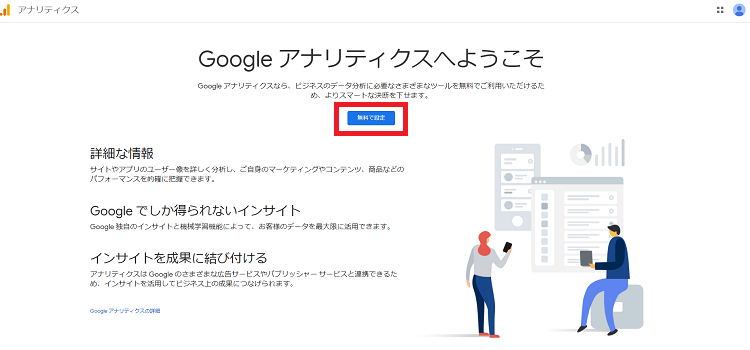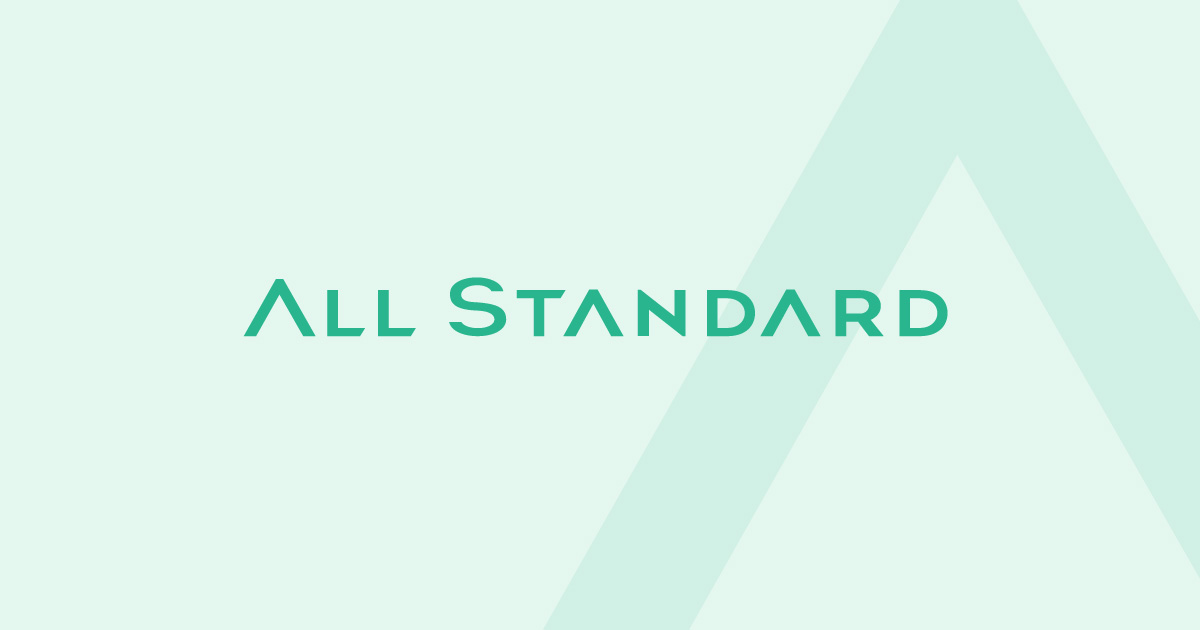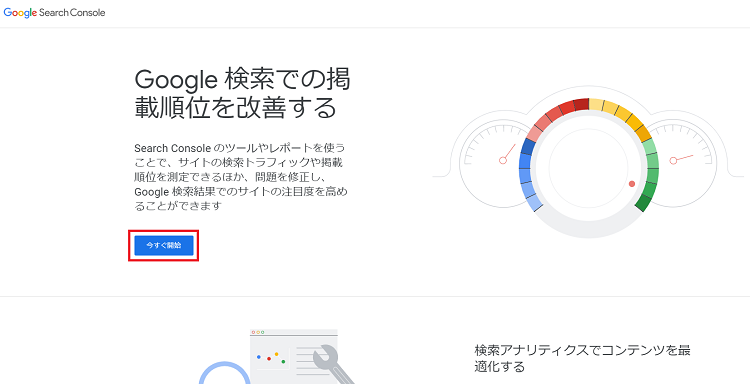当ページでは、Google Analyticsの使い方について解説しています。まず初めにGoogle Analyticsの設置方法について画像付きでまとめています。まだ導入されていない方は参考にしてくださいね。その後Google Analyticsで得られる情報及び活用方法について解説します。Google Analyticsは無料ツールとは思えないほど高機能でサイト運営に欠かせないものです。
Google Analyticsとは
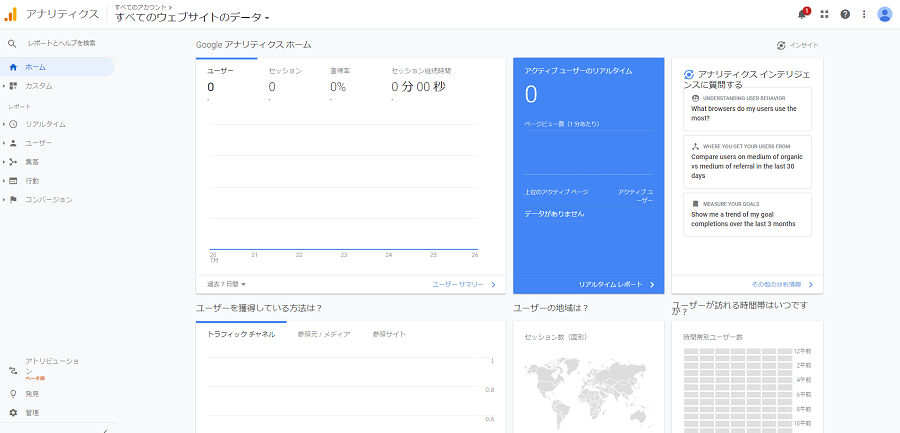
Google Analytics(グーグルアナリティクス)とは、Google社が提供するアクセス解析ツールです。基本的には無料で利用することができますので、多くのWEBマーケッターにとっては馴染みの深いものとなっています。WEBサイトのアクセス解析についてはGoogle Analytics一つあれば十分だと言っても過言ではありません。まだ使ったことがない方はこれを機にぜひ知識を身に付けてくださいね。知識を得たらあとは実践あるのみです。実際のホームページに導入して色々と機能を見てみましょう。
Google Analyticsでわかること
- どの国あるいは地域からのアクセスが多いのか
- どのページが最も閲覧されているのか
- ページごとにどのぐらいの時間読まれているのか?
- 検索エンジン以外(SNSなど)からサイトへの流入はあるのか
- コンバージョンしたユーザーはどのような行動を取っているのか
Google Analytics(無料)とGoogle Analytics 360の違い
| アナリティクス | アナリティクス360 | |
|---|---|---|
| 想定の利用者 | 中小企業・個人の方 | 大手企業の担当者 |
| 利用料金 | 無料 | $150,000/年 |
| 一般的なデータ収集 | ◯ | ◯ |
| レポート機能とセグメント機能 | ◯ | ◯ |
| 高度な解析 | ✕ | ◯ |
| 目標到達プロセス レポート | ベーシック | 高度なレポート |
| アトリビューション モデル | ベーシック | アドバンス |
| 統合レポート | ✕ | ◯ |
| プロパティあたりのビュー数 | 最大 200 個 | 最大 400 個 |
| データの更新頻度 | 保証なし | SLAで4時間を保証 |
| データ量無制限 | ✕ | ◯ |
| 非サンプリング レポート | ✕ | ◯ |
| ユーザーとアカウントの管理 | ◯ | ◯ |
| サポートとサービス | セルフサービス | 充実サポート |
年間16,500,000円、月換算150万円相当ということになります。さすがにこれだけの金額を支払われる方は限定されてしまいます。Google Analytcs 360ではより高度な解析をしたり、充実のサポートを受けたりすることができます。特に各項目の意味について理解する必要はありません。
Google Analyticsの設置方法【画像付き】
Googleアカウントの登録をする

氏名、ユーザー名、パスワードを入力して”次へ”をクリックしましょう。ここで登録したユーザー名がGoogleアカウントで使用されるメールアドレス(Gmail)となります。
Google Analyticsの登録をする
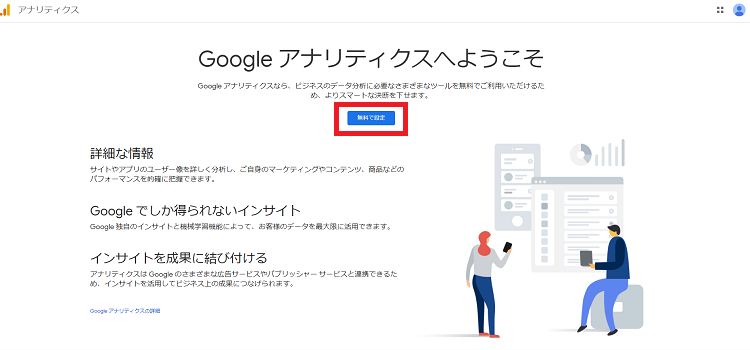
Google Analyticsのページに遷移して”無料で設定”をクリックします。上記で作成したGoogleアカウントでログインしている必要があります。

アカウントの設定を行います。アカウント名の入力が必須です。Google Analytics全体のアカウント名となりますので、会社名・組織名などにしておくとわかりやすいと思います。また、基本的にはアカウントのデータ共有設定はチェックしておきましょう。チェックすることで不利益が生じることはありません。
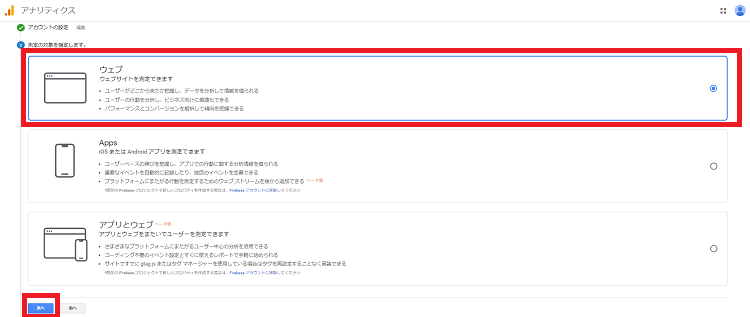
測定の対象を指定します。”ウェブ”を選択しておけばOKです。
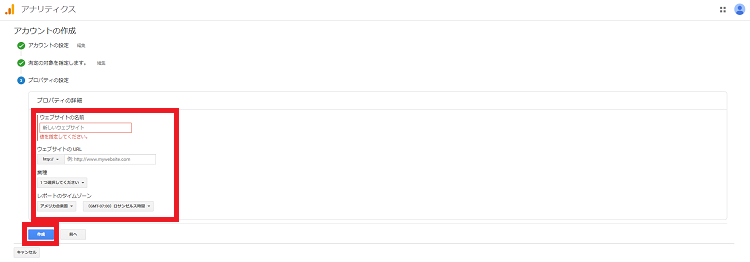
測定の対象となるウェブサイトの情報を入力します。ウェブサイトの名前、ウェブサイトのURL、業種、レポートのタイムゾーンを選択して作成完了です。
トラッキングコードをサイトに設置する
![]()
トラッキングコードとはGoogle Analyticsでサイトの情報を測定するために必要なコードのことです。管理画面のトラッキング情報から取得することができます。取得したら対象となるサイトの
内に埋め込む必要があります。データが反映されているか確認する
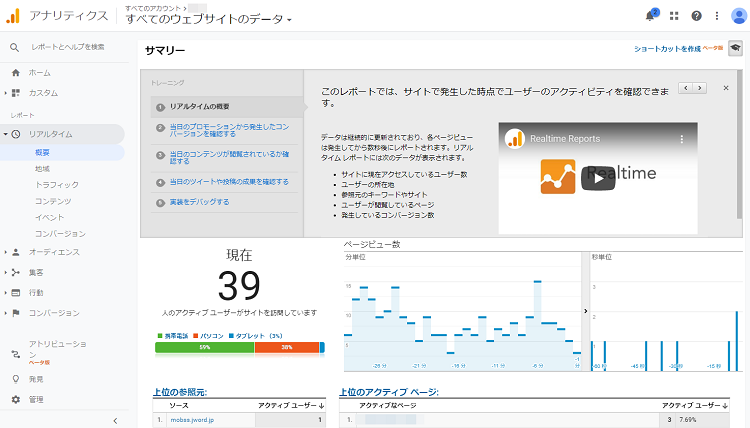
サイトへの埋め込みが完了したら実際に反映されているか確認しましょう。Google Analyticsのリアルタイム→概要から確認することができます。あなた自身でサイトにアクセスしてみてそれが反映されているか確認します。正常なら現在の数字が1以上になります。
目標を設定する
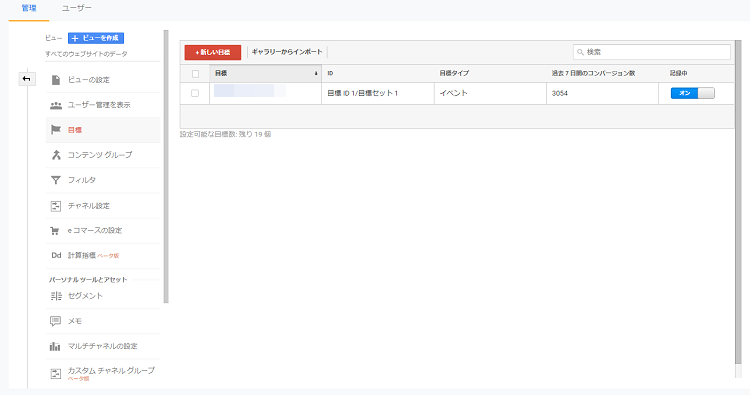
慣れている方は目標の設定を行いましょう。お問い合わせや資料請求フォームなどが目標の対象となります。初心者の方は飛ばしていただいても問題ありません。
Google Analyticsでわかること
Google Analyticsがあればどのようなことがわかるのかをまとめています。Google Analyticsでわかることは、基本的にはGoogle Analytics閲覧時点までのユーザーの動きです。つまり、サイトにアクセスしたユーザーのことしかわからないという特徴があります。サイト運営をしていてそれは結果が出ているのかどうか、ユーザーを満足させられているのかということです
もう一つのGoogleのサービスであるSearch Consoleでは、自サイトを訪問したユーザーだけではなくインターネット全体のユーザーの動きを把握できます。両方のツールをうまく活用するのがサイト運営で結果を出す秘訣だと言えます。まずはGoogle Analyticsを使いこなせるようになるのが先決です。
当ページでは、Google Search Consoleの使い方について解説しています。ホームページの運営をして集客をする上で日々ホームページの分析をすることは重要です。分析ってなんだか難しそうと思った方、ご安心ください …
どのようにユーザーがサイトに辿り着いたのか
ユーザーどのようにあなたのサイトに訪問したのかその経緯がわかります。集客→チャネルから把握することができます。GoogleやYahoo!の検索エンジンからなのか、TwitterやFacebookなどのSNSからなのか、Google広告などのいわゆるリスティング広告からの流入なのかを把握できます。
どのようなワードでユーザーは検索しているのか
どのようなワードで検索してユーザーがサイトを訪問しているのかということもわかります。集客→キャンペーン→オーガニック検索キーワードから閲覧することが可能です。ただし、検索エンジンからのほとんどの流入キーワードは隠されてしまう(not provided)ので、一部のキーワードしかわかりません。
これはサイトのセキュリティ対策の一環として行われるSSL化による暗号通信に起因します。Search Consoleと併用しながら分析するのが良いでしょう。Search Consoleならサイト訪問者のキーワードではなく検索エンジン上でどのようなワードで検索しているのかを把握できます。SSL化は関係ないということです。
ユーザーからの人気が高いページ
サイトのどのページが人気なのかを把握することも可能です。行動→サイトコンテンツ→すべてのページで閲覧数の多い順に見ることができます。もちろんなかなか閲覧されていないページをすることもできますよ。サイトの分析及び改善に活かしやすい項目だと言えます。
ユーザーがどのぐらいの時間サイト/特定のページに滞在しているか
ユーザーがあなたのサイトにどのぐらい滞在しているのかを把握することができます。行動→サイトコンテンツ→すべてのページから平均ページ滞在時間が記載されています。これはサイト全体でもページ単位でも見ることができます。じっくり読まれている記事はどれなのか、掘り下げて分析することが可能です。3分以上ならそれなりに読まれていて、7分以上ならかなりしっかり読まれていると考えて良いですね。
ユーザーがどのぐらいサイトに興味を持っているのか
ユーザーがどのぐらいサイトに興味を持っているのかどうかを把握することができます。直帰率という形で数値が出ます。こちらも滞在時間と同じくサイト全体でもページ単位でも把握することができます。
サイトを訪問してランディングページだけ見て離脱すると直帰率が100%となります。サイトに興味を持ってもらえると他のページにも遷移してくれるでしょう。そうなると直帰率は0%です。直帰率が50%なら2人訪問して1人が直帰、1人が他のページも見たということになります。
基本的には直帰率は低い方が良いです。ただし、1ページで完結するページだと直帰率が高い方が好ましいこともあります。ページの特性などで基準を設定すると良いですね。一般的には、80%以上なら直帰率が高い、60%-70%以上で平均的、60%以下で直帰率が低いとなります。
成果に繋がったユーザーの行動パターン
事前に目標を設定しておけば目標を達成したユーザーの行動パターンを把握することができます。コンバージョン→目標→目標パスの解析から閲覧できます。どのページが最もコンバージョンに貢献しているのか、どのようなページ遷移を辿ってコンバージョンに繋がっているのかを分析することが可能です。
Google Analyticsの使い方【目的別】
ここでは目的別にGoogle Analyticsの使い方をまとめています。Google Analyticsのメニュー項目の中で特に重要なものを解説しています。
ホームのことを知る
Googleアナリティクスのホームではサイトに関する様々なことを把握することができます。パソコンから見ると一覧でまとめて閲覧できますので忙しい時でもチェックをしやすいです。メインとなるのはユーザー数、セッション数、直帰率、セッション継続時間などの情報(ユーザーのこと参照)です。
その他アクティブユーザーのリアルタイム情報、インサイト-分析情報、ユーザー獲得経路(集客のこと参照)、ユーザーの地域、ユーザーが訪れる時間帯、ユーザーが訪れているページ(行動のことを参照)、アクティブユーザーの動向、最もよく使われているデバイス、ユーザー維持率です。
ユーザーのことを知る
ユーザーの項目ではサイトを訪れた訪問者に関する情報を知ることができます。一定期間のユーザー数、セッション数、ページビュー数、ページ/セッション、平均セッション時間、直帰率などを把握することができます。また、ユーザーが使っている言語、住んでいる国や地域、使用しているブラウザ・オペレーティングシステム、モバイル比率などについての情報も網羅されています。
毎月どのぐらいのユーザーが訪れているのか、1セッション当たりのページビュー数はどのぐらいなのか、ユーザーはどのぐらいページに滞在しているのかといった情報を知ることができます。サイトを作って間もない時期はどのぐらいアクセスが伸びているのかに焦点を当ててみていくと良いと思います。
集客のことを知る
集客の項目ではユーザーがどのような経路を経てたどり着いたのかを知ることができます。GoogleやYahooなどの検索エンジン、リスティング広告やディスプレイ広告などの広告、TwitterやFacebookなどのソーシャル、ブックマークなどによる直接アクセス、他のサイトからの参照アクセスなどが挙げられます。なお、現在は検索エンジン経由でのキーワードについてはほとんどデータの取得ができなくなりました。キーワードについては同じGoogleが提供する無料ツールである「Google Search Console(サーチコンソール)」を利用してカバーできます。
基本的にはサイトを作成したばかりの頃は広告やソーシャルからの流入が多く徐々に検索エンジンが増えるていく傾向にあります。その後ファンが増えてくればブックマークをしたリピーターが増えてきます。他のサイトで紹介されることも増えてきて参照アクセスも多くなります。リピーターについてはユーザーの項目で把握することができます。
行動のことを知る
行動の項目ではユーザーがサイト内で行った行動について知ることができます。つまりサイト上のどのページが見られているのか、ページごとの滞在時間や直帰率などはどのぐらいなのかについての情報が網羅されています。閲覧数の多いページから中心にリライトをしていくなど効率的・戦略的なサイト設計を行えます。また、行動フローではユーザーが辿ったページを確認することができます。例えば、お問い合わせページに遷移するユーザーはどのようなページを見ているのかということを把握できることになります。
コンバージョンのことを知る
コンバージョンの項目では事前に設定した目標について色々な情報を知ることができます。目標の設定方法について別ページで紹介する予定です。目標の完了数、コンバージョン率、目標の種類などがわかります。目標パスの解析では、目標の完了の場所にたどり着くまでにどのようなページを閲覧しているのかを把握することができます。
コンバージョンは、売上に直結するという意味でサイト運営の目的と言えます。コンバージョンの分析を行うとより売上に繋がりやすいサイト設計ができると思います。ユーザーや行動と照らし合わせて分析すると効果的です。
Google Analyticsのデータ活用例
より具体的なGoogle Analyticsのデータ活用方法についてまとめています。ここで紹介しているのは一例ですが、初心者の方でも実行しやすい部分だと言えます。ぜひあなたのサイト運営にも活かしてくださいね。
CVが多いページの洗い出しと改善を行う
コンバージョンが多いページあるいはコンバージョンに繋がる可能性の高いページはとても重要なページということになります。すべてのページを洗い出して各ページごとにより質の高い情報を提供できないかどうか、よりお問い合わせが行いやすいようにできないかどうかを考えてみましょう。
PVが多くて直帰率の低いページの改善を行う
PVが多くて直帰率の低いページは、コンテンツをもっと充実させて直帰率をもっと下げられないか考えてみましょう。直帰率が低いということはそのページを読んだユーザーがサイト自体に興味を持ってくれた可能性があります。ユーザーが必要とする情報がしっかりと整理されているかを確認しましょう。また、滞在率が極端に短い場合は十分な情報を提供できていないか目次のような役割を果たしていることになります。十分な情報が提供できていないのであればページの構成から見直しを行うことを推奨します。
PVが多くて直帰率の高いページの改善を行う
PV数が多く直帰率が高いページは、サイトを見直して直帰率を下げるように改善しましょう。内部リンクの最適化や見出しの再設計が効果的です。PV数が多いということは1%でも直帰率を下げることができればその効果は多きくなります。ただし、直帰率が高いということはそのページの質が高くユーザーが読んで悩みが解決したというケースも考えられます。